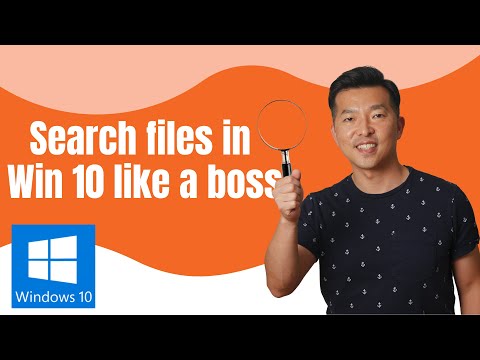
Inhoud
Microsoft heeft dit nooit publiekelijk gezegd, maar voor Windows 10 heeft het bedrijf duidelijk een doelwit gemaakt om de tijd die gebruikers nodig hebben om alledaagse taken uit te voeren, ernstig te verminderen. Als u uw pc in Windows 8 uitschakelt voordat de Windows 8.1-update is voltooid, hebt u minimaal twee klikken nodig. Zoeken naar bestanden of dingen op internet vereist dat u een verkenner-venster of Internet Explorer opent. De nieuwe Windows 10-update van Microsoft vereist niet dat je een van deze dingen doet.
In plaats daarvan is zoeken ingebouwd in de taakbalk in Windows 10. Als ze eenmaal is geconfigureerd, woont Cortana hier, zodat je vragen kunt stellen en opdrachten kunt geven door ze eenvoudigweg uit te typen of door een audiocommando. Wat velen niet vrijgeven, is dat dit zoekvak hen ook toestaat om te zoeken naar bestanden die op hun pc zijn opgeslagen en dingen op het web. Het is een perfecte vervanging voor het Bing SmartSearch-scherm dat Microsoft heeft toegevoegd met de Windows 8.1-update.

Lezen: Gebruik van Cortana in Windows 10
Hier leest u hoe u in Windows 10 op bestanden kunt zoeken en zo ongeveer alles.
Voordat we beginnen, weet u dat u de Windows 10-update van Microsoft-servers moet downloaden voordat de inhoud op uw pc lijkt op wat we hier laten zien. Windows 10 is een gratis upgrade van Microsoft. U had al een melding moeten krijgen om uw exemplaar te reserveren als u Windows 7 of Windows 8 gebruikt.
Lezen: Hoe de gratis Windows 10-upgrade te krijgen
Zodra u de voortgang van de upgrade hebt voltooid, krijgt u wat u hier ziet.
Zoeken naar bestanden
Na het voltooien van de Windows 10-upgrade of het voor de eerste keer opstarten van je pc, zul je merken dat een substantieel deel van je taakbalk wordt ingenomen door een tekstvak. Standaard nodigt dit tekstvak u uit om naar iets te zoeken. Als en wanneer u de Cortana-assistent instelt, staat in dit tekstvak 'Vraag mij iets'.
Klik of tik op de zoekvak en begin met het typen van de naam van het ding dat je zoekt.

Standaard krijg je een beperkte specificatie van gerelateerde dingen. Vaak verschijnt het bestand dat u zoekt helemaal boven aan het venster. Vaak gebeurt dat niet. In plaats daarvan hebt u meer gedetailleerde controle nodig over wat u zoekt. Klik of tik op de Mijn spullen knop onderaan het venster.

Nu indexeert Windows 10 uw volledige computer, op zoek naar alles met die zoekterm erin. Je kunt de resultaten die het je stuurt sorteren met de vervolgkeuzemenu's bovenaan je scherm. Resultaten zijn over het algemeen gescheiden door soorten inhoud. Apps en programma's worden bijvoorbeeld bovenaan weergegeven. Uw documenten en foto's verschijnen iets lager dan dat.

Zoeken naar websites
Zoeken naar websites werkt op precies dezelfde manier. Begin met het typen van uw term in het zoekvak en u krijgt onmiddellijk algemenere resultaten te zien. Er zijn meestal ook vermeldingen voor het zoeken op het web. Om alleen de webresultaten te krijgen, klikt u op of tikt u op Web knop net boven het tekstvak.

Zoeken op het web brengt u naar een nieuw Microsoft Edge-venster dat uw gezochte term bevat. Bing, de zoekmachine van Microsoft, wordt standaard verweven tot Windows 10, maar u kunt uw zoekmachine in de geavanceerde instellingen van Microsoft Edge wijzigen. Microsoft Edge is de nieuwe webbrowser die Internet Explorer in Windows 10 vervangt.

druk de ramen toets op uw toetsenbord en de letter S om te beginnen met zoeken, waar u ook bent in Windows 10. Vergeet niet dat u niet alleen getypte tekstopdrachten hoeft te gebruiken om in Windows 10 te zoeken. Klikken of tikken op de microfoonknop maakt het ook mogelijk uw zoektermen te spreken. U kunt bijvoorbeeld zeggen: "Hoe is het weer?" Of gewoon "weer" om de nieuwste omstandigheden in uw regio te krijgen. Om de aandacht van Cortana te trekken en spraakgestuurd zoeken te gebruiken, drukt u op ramen sleutel en de letter C op je toetsenbord.
Wees gerust, als je de ingebouwde zoekfunctie en Cortana niet leuk vindt, hoef je ze niet te gebruiken. Als u een term in de adresbalk in Microsoft Edge typt, kunt u nog steeds op het web zoeken. Elk bestandsverkenner-venster bevat nog steeds een zoekvak.
Verwijder het zoekvak
U kunt het zoekvak vervangen door slechts een pictogram door met de rechtermuisknop op de taakbalk te klikken als u een muis en toetsenbord hebt of door op de taakbalk te tikken en vast te houden als u aanraakt.

Veel succes met je gratis Windows 10-upgrade of nieuwe pc.

